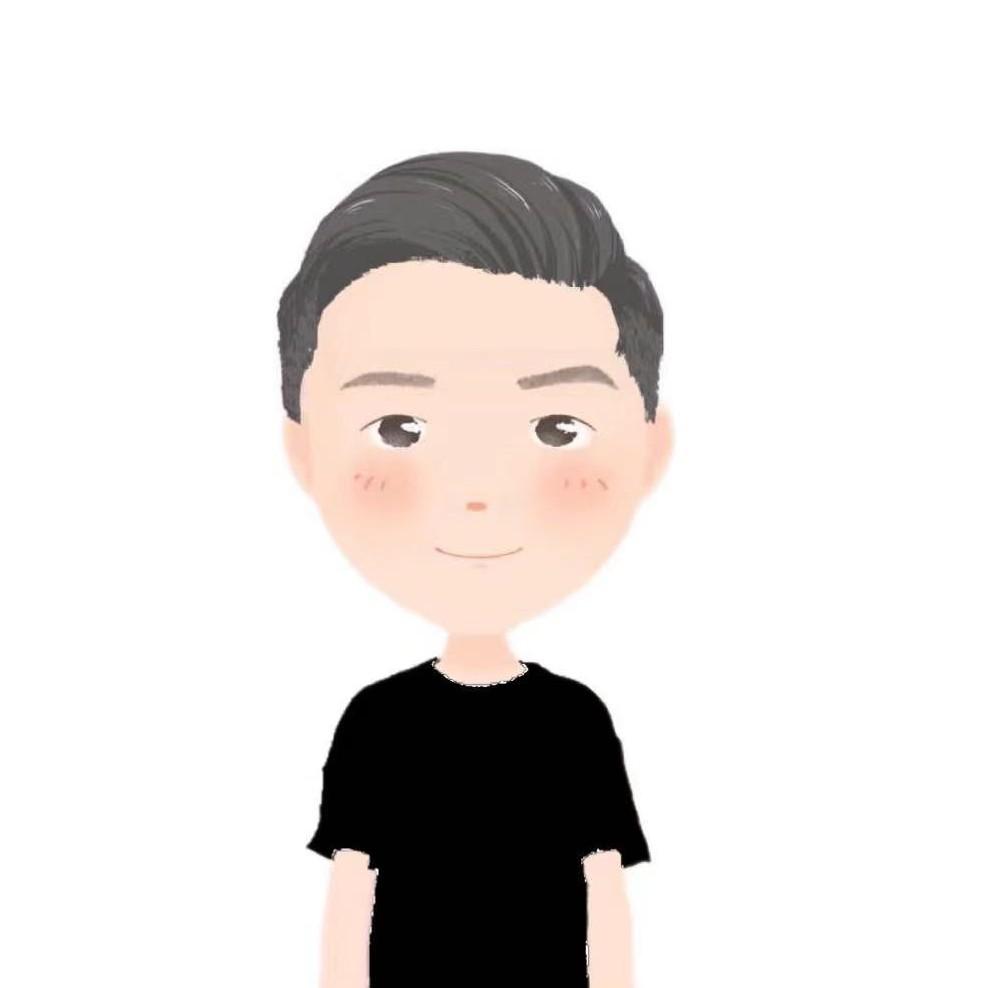给笔记本电脑添加外接显示器时的注意事项?
61 个回答
其他回答基本都聚焦在显示器的选择上,这里就聊聊笔记本外接显示器另一个需要注意的非常重要的点:连接。

在聊连接之前,需要先了解一下笔记本上有哪些显示扩展接口,主流的显示接口有:HDMI 口、DP 口、USB Type-C、VGA 口。




目前笔记本上基本只有 USB-C 和 HDMI 口这两种显示扩展接口了,VGA 口只出现在老式笔记本上,还有少部分老式笔记本也会采用 mini DP 接口。
不同类型的接口除了形状有所区别外,最大区别在于所支持的显示传输协议,主流的显示传输协议有 DP 协议和 HDMI 协议,而不同版本的协议也具有不同的显示传输能力。
目前笔记本上的 USB-C 大部分支持 DP 协议,常见的协议版本为 DP1.2 和 DP1.4,所支持的显示能力如下:
| 协议 | 带宽 | 最大分辨率 |
|---|---|---|
| DP1.2 | 21.6Gbps | 1080P240Hz 2K144Hz 4K60Hz |
| DP1.4 | 32.4Gbps | 1080P360Hz 2K240Hz 4K120Hz |
而笔记本上的 HDMI 口支持的 HDMI 协议常见版本为 HDMI1.4 和 HDMI2.0,所支持的显示能力如下:
| 协议 | 带宽 | 最大分辨率 |
|---|---|---|
| HDMI1.4 | 10.2Gbps | 1080P144Hz 2K60Hz 4K30Hz |
| HDMI2.0 | 18Gbps | 1080P240Hz 2K144Hz 4K60Hz |
需要注意的是,协议所支持的最大分辨率只是理论值,实际输出可能存在偏差,例如 HDMI2.0 所支持的 2K144Hz 是只有 8bit 的,如果笔记本只支持 10bit 的 2K 输出,那么就算接上 2K170Hz 电竞屏,实际显示画面也只能达到 2K120Hz 而已。
回到“连接”这个话题,目前笔记本与显示器的连接方式主要分为直连和转接两种方式,两者的情况有所不同。
直连
笔记本直连显示器指的是使用连接线或转接器把笔记本上显示接口(HDMI 口或 USB-C)与显示器上的显示接口(HDMI 口或 DP 口)相连接,为最简单的连接方式。
不过,接口和连接线存在木桶效应,当连接线或转接器所支持的协议版本比笔记本上显示接口的低,则实际走的是低版本的传输协议。例如笔记本的 HDMI 接口支持 HDMI2.0,但连接线仅支持 HDMI1.4 的话,那么实际显示输出的带宽仅为 HDMI1.4 的 10.2Gbps。
如果笔记本和显示器都有 HDMI 接口,那么用满足带宽的 HDMI 线相连接便可。
如果笔记本上的显示接口只有支持 DP 协议的 USB-C,那么可以使用满足带宽的 USB-C 转 HDMI/DP 转接器连接即可。
由于部分笔记本的 USB-C 还是唯一的充电口,当需要通过 USB-C 直连显示器的话,也可以使用支持 PD 充电的转接器。
如果老式显示器只有 VGA 接口的话,可以用 HDMI 转 VGA 转接器连接,而且由于 VGA 只支持 1080P60Hz,所以此时笔记本上显示接口为任意显示输出能力都毫无压力。
转接
笔记本转接显示器指的是笔记本通过 USB-C 扩展坞扩展出 HDMI 口或 DP 口,再使用连接线连接显示器,这么麻烦的连接方案主要是因为目前笔记本厂家都推崇全功能 USB-C 的接口设计,导致笔记本的接口数和接口类型都越来越少,例如除了最新 M1 Max/Pro 外其他型号的 Macbook Pro 只剩下 4 个 USB-C 的雷电口了。

因此,当笔记本除了需要外接显示器外还需要接键鼠、硬盘、网线、SD 卡等等,可以使用拓展坞扩展出 USB-A、 HDMI 口、网口等连接所有外设,九九归一。
但如果需要外接的是 4K 显示器的话情况将会比较复杂,其中不但涉及到扩展坞的设计,还与笔记本中 USB-C 所支持的 DP 版本有关,只有当 USB-C 支持的是 DP1.4 且使用支持 4K60Hz 的扩展坞,才能保证扩展坞转接 4K 显示器后达到 60Hz。
关于扩展坞与 4K60Hz 的详细解析可以参看以下这篇专题文章,这里就不多赘述了:
此外,如果笔记本的 USB-C 为雷电口,还可以使用雷电扩展坞走雷电协议,雷电 3/4 的显示带宽最高达 40Gbps,通过雷电扩展坞转接双 4K 屏都完全不是问题,非常强大,只是雷电扩展坞都不便宜。
对外接显示器还有什么不清楚的地方,欢迎在评论区留言讨论,本人看到后都会回复;如果实在紧急的话也可以走值乎进行咨询,本人可以收到短信通知后及时解答。
更多接口扩展以及扩展坞的详细介绍,可以参看这篇扩展坞的专题文章:
Kira:笔记本扩展坞(拓展坞)选购攻略,适用于Mac、iPad、联想小新等设备的接口拓展指南
有显示器选购需求的话,也可以看看这篇显示器的选购指南:
Kira:电脑显示器选购指南,游戏电竞显示器/HDR显示器/MiniLED显示器/带鱼屏/IPS屏全攻略
如果本文对你有所帮助,可以 点个赞+关注 支持一下,码字不易,非常感谢!!

首先答案是可行的,只要是笔记本电脑带外接显示输出就可行。唯一要注意的是看清楚你的笔记本是 VGA 输出, 还是 HDMI 输出,买来的显示器的输入要和电脑输出匹配。

注:实际上现在最新的显示器接口是 type C 了,只不过是用在最新的,价格较高的电脑上,特别是超薄本上。
下面扯开一点,给更多的人参考。
给笔记本外接显示器的目的就是让字大一点, 可以抬起头来工作或娱乐, 让身体和眼睛都舒服一点。
另外, 大多数主流显示屏的显示效果我感觉没有太多肉眼可见的差异, 不多讨论。相反,显示效果与显卡(硬件)操作系统(驱动)及有很大的关系。高档的显卡搭配Windows 10 的显示还是比 Window7, windows XP + 集显的显示效果明显好些。
主要关注点:
- 23~24寸日用最佳, 看文档扭头不会脖子痛,字的大小也舒适;看网剧不用座得太远,够不着鼠标。但再更大的尺寸就不是很有必要了, 性价比递减;
- 要有高清HDMI接口。 VGA接口有点过时了; HDMI 性价比高且使用普遍,笔记本的输出基本都是标配高清接口; DP接口新一点但都偏贵。 所以, 只要你的电脑可以输出 HDMI, 就买 HDMI 接口的显示器, 实用又省钱。
- 但是, HDMI 规范一般将声音与视频一起传输到显示器。为了同时获得声音和图像,有以下3种选择方案 :(a) 显示器自带音箱, 最爽也最贵; (b) 否则,需要设置用笔记本自带声卡输出声音,适用于任何显示器。这个方法有效,但不是很稳定,每个笔记本的设置会稍有区别,不展开。(c)显示器带音频输出接口(3.5mm音频输出),用于外接音箱, 价格局中;
两款显示器推荐:
- 27寸,内置音箱音量够大。缺点是文字点距有点大,一般我只拿它机顶盒看电视,自带声音,坐2~3米观看。偶尔接上电脑输入就可以干活工作 (1150元)。多年后发现,这个显示器的接口非常全,包括但不限于 VGA, HDMI, DP。
- 正在工作中使用的窄边框Dell显示器,可方便调节高度、角度 (1100元)
如果你的电脑是最新的电脑,有 Type-C 全功能接口,那么推荐这个显示器:
设置
最后, 接好显示器后, 还要重新设置桌面, 只在第2显示器(外接显示器)上显示。 这个设置对于连接笔记本是唯一正确的, 即这个设置会将笔记本的显示器关闭节电, 还可以延长笔记本显示器的寿命吧。设置方法见图及红字标注。
下面适用于 Windows 7

给笔记本电脑选购显示器,主要需要关注如下几个问题:
- 接口是否合适?需不需要额外买转接头?
- 高分辨率、高刷新率的显示器,显卡性能够不够?能不能带得动?
- 显示器买多大的?怎么看屏幕素质?(分辨率、刷新率、色域等)
如果你只是日常办公、学习、影音娱乐,不考虑 120 Hz 以上刷新率的显示器,则不用关注显卡性能。
如果你是游戏玩家,想买个 4K、2K,144Hz 的电竞屏,那就需要考虑显卡性能是否够用。

下面开始正文,如果本文对你有所帮助,希望能给文章点个赞同!
一、笔记本电脑接口
目前笔记本电脑的主流接口主要有:
- HDMI
- Type C
- DP
已经淘汰、不常见的接口,这里就不再说了,以市面大部分主流笔记本为例讲解。

1. HDMI
这是最常见的接口之一,游戏本的标配,不是很薄的轻薄本,一般也会配备 HDMI 接口。
目前常见的 HDMI 接口,有 1.4、2.0、2.1 版本。

这三个版本都是相同外形,接口的核心区别,我总结了一个表格:

简单说,HDMI 1.4,不建议买 4K显示器,2K分辨率也只能达到 60Hz 刷新率。HDMI 2.0 最大可以支持 4K * 60Hz 。HDMI 2.1,只要显卡性能够用,4K * 144Hz 也能带的动。 [1]
2. DP
DP,全称 DisplayPort,可用于传输音、视频,后面衍生出来的 Mini DP 就不讲了,不常见。
DP 目前常见的是 1.4 和 2.0,DP 1.4 支持 4K * 120Hz,DP 2.0 支持 4K * 144Hz。

3. 雷电 Thunderbolt
雷电接口,由英特尔发表的连接器标准,第一代和第二代,常见于苹果早期的 Mini DP 接口外形。
从第三代开始,外形使用 USB Type C 接口,最高传输速率可达,双向 40 Gbit/s,支持 4K 144H 的显示器。
3. USB C(DP、雷电3和4)
USB C 的外形,内部是雷电、DP、HDMI 协议
这里特指,支持视频输出的 USB Type C 接口,不是普通的 C 口。
全功能的 USB C 接口,除了数据传输,还支持 PD 充电、视频传输等。但是大多数的笔记本电脑都是阉割版的 USB C 接口。
USB C 的跟安卓手机的充电接口外形一样,大家应该很熟悉。

USB C 的视频输出,通常是集成了其他的技术,比如:HDMI、DP、雷电3和4。
如果你的笔记本电脑有支持视频输出的 USB C 接口,需要明确它内部支持的是什么协议。

比如上面这款是非常热门的联想小新 Pro 14 的视频接口,它是支持雷电 4 的两个 USB C 接口。
大家如果不知道,可以自己去京东、淘宝店铺问客服。
4. 总结
前面的内容,如果大家看不进去,直接看这张表格就行。分别最大支持的主流电脑显示器的分辨率和刷新率 。

有些接口支持 8K 输出,但是不属于普遍意义上的电脑显示器范畴,所以就没写
二、显示器接口
显示器接口也是多种多样,如果你的电脑只有USB C 视频接口,而显示器支持的是 HDMI 接口,显示器一般只会送 HDMI 线,两端都是 HDMI 接口的连接线。
这时就需要去买转接线,或者拓展坞。

下面这种是拓展坞,如果你的电脑接口支持不多,可以买个拓展坞。

三、显卡性能
这点主要是给想玩游戏,带得动 2K 144Hz、4K 120Hz 这类高分辨率、高刷新率的同学准备的。
如果你不玩游戏,只是日常办公、学习、影音娱乐,则不需要考虑显卡性能。
这一部分,其实说起来比较难,情况比较复杂。如果你玩 3A 游戏,需要测试不同游戏的输出帧率。
这里以 RTX 3060显卡的联想拯救者 R9000P 来简单分析一下,这是一款非常出色的游戏本。
1)刺客信条
2K 分辨率,游戏过程的帧数平均在 42 fps,即使想体验 60 帧率也要调整到 1080P 分辨率。
2)荒野大嫖客 2
2K 分辨率,游戏过程平均帧数是 45 fps,1080P 玩游戏就比较顺畅了。
3)赛博朋克 2077
2K 分辨率,游戏过程平均针数是 58 fps。

如果你是 RTX 3070 或者更好的显卡,那或许可以体验到 2K 144 Hz。
如果经常玩网游,CSGO、DOTA 这些其实还好。
如果想了解显卡的排行榜,看下面这篇文章:
前面的内容,就是外接显示器,需要关注的一些重要问题。如果还有其他问题,大家可以在评论区补充,共同探讨。

下面开始,就是关于「如何选择显示器?」,选购显示器需要关注的那些点,如何挑选一块好显示器。
四、显示器选购的关注点
1. 屏幕类型
这个问题,主要是选择 曲面屏?还是直屏?
普通的直屏很常见,大家都知道,就不展示了。看几张带鱼屏(曲面屏)的图片。



除了屏幕的外形,屏幕的面板材质也是重点。
目前在电脑显示器上,常见的面板材质有 VA 和 IPS(最常见)两种,还有一种昂贵的 OLED 屏幕。
VA 和 IPS 都是 LCD 液晶显示器,而 OLED 则是有机发光二极管,常见于小尺寸的屏幕,比如:手机、平板、轻薄本。
OLED 屏幕具有更高的对比度、色彩,但是造价也更贵。

曲面屏都是 VA 面板,IPS 面板也有好坏之分,主要是看谁生产出来的。以 三星、LG 的 IPS 面板比较好。
2. 屏幕尺寸、比例
主流的尺寸是 24 英寸、27 英寸、32 英寸、34 英寸
1英寸 = 25.4 毫米
主流的比例有 16:9、16:10
可能有的同学会问,这个尺寸是什么含义?如何计算的?

1)24 英寸 16:9
- 长度:53.13 cm
- 宽度:29.89 cm
- 对角线长度:24英寸(60.96 cm)

2)27英寸 16:10
- 长度:58.16 cm
- 宽度:36.35 cm
- 对角线长度:27英寸(68.58 cm)

其他尺寸就不画图了,计算出来尺寸比例,供大家参考:

曲面屏,牵扯到曲率的问题,长度和宽度情况比较多,所以就不计算了。
3. 分辨率
前面讲完尺寸和比例,只要确定好尺寸和比例,那这两块显示器的大小就几乎一模一样。
分辨率,是通常用每英寸所含点(DPI,即 Dots Per Inch)或像素来衡量。分辨率多用于影像的清晰度。同尺寸屏幕,分辨率越高代表影像质量越好,越能表现出更多的细节。 [2]
如下图,帮助大家直观的理解,不同分辨率的显示效果。

换句话说,同样的屏幕,分辨率越高,显示器的成像质量越高,越细腻!
如果不同尺寸的屏幕,就要看 PPI (Pixel Per Inch),每英尺的像素数量,也就是像素点的密度,密度越高,越细腻。

在电脑显示器中,主流的分辨率,主要有三种:
- 1080P:1920 × 1280 dpi
- 2K:2560 x 1440 dpi
- 4K:3840 x 2160 dpi
这几个分辨率是简称,简单解释一下它的含义。
1080P,即 1920 x 1280,这是像素点的含义,横向 1920 个像素点,纵向 1280 个像素点。

如果是 2K 屏幕,横向 2560 个像素点,纵向 1440 个像素点,4K 同理。
24 英寸 和 27 英寸的 1080P 屏幕,也都是这样,只不过像素点的大小不同!
下面又画了一个简陋的图,用来模拟「相同分辨率,不同屏幕尺寸的显示器,成像效果」,大家可以想象一下,格子越大越好,还是越小越好?

真实的显示器不会这么明显,但是便于理解。
下面用真实图片放大后的效果:

原图是如下,上图是下面放大后的细节图片。

放大多倍后,像素少的图片,明显不如高像素的原图细腻。换成显示器也是这个道理,只不过不会这么明显。
建议:
- 1080P 建议买 24 英寸,不建议买 27 英寸以上
- 2K 建议买 27 英寸及以上
现在 24英寸 1080P 的显示器,价格很便宜,日常办公用,买个大屏幕也挺好。
既然要买显示器,我更建议买个大屏,27 英寸就很舒服!现在普通的 2K 屏幕也不贵,下面这款就不错。
4. 刷新率
刷新率,英文是 Refresh Rate,可以理解为屏幕每秒刷新画面的次数。
动画、视频的原理大家或许听过吧,其实就是无数张的图片,快速的动起来,连起来在我们肉眼看起来,就是视频了。
假设一个人跑步,速度很快,它每秒可以动 120 次,也就是拍了 120 张照片连起来的视频。
- 120Hz 的屏幕,可以完整的看到他跑步的所有图片。
- 60Hz 的屏幕,只能看到他一半的照片,也就是每两张,丢失一张
- 30Hz 的屏幕,在 60Hz 的继续减半
如下图所示: [3]

刷新率就是这个含义,一般来说,60Hz 的显示器,我们日常办公、学习、看视频,就感觉到很流畅了。
但是对于玩游戏来说,高刷新率还是很有用。
当然也并不是显示器支持高刷新率,电脑就能匹配上。这还需要显卡的配合,如果显卡每秒只能输出 60 帧,那你 120Hz 的显示器,照样只能看到 60Hz 的效果。
录了个视频,更直观的感受下刷新率
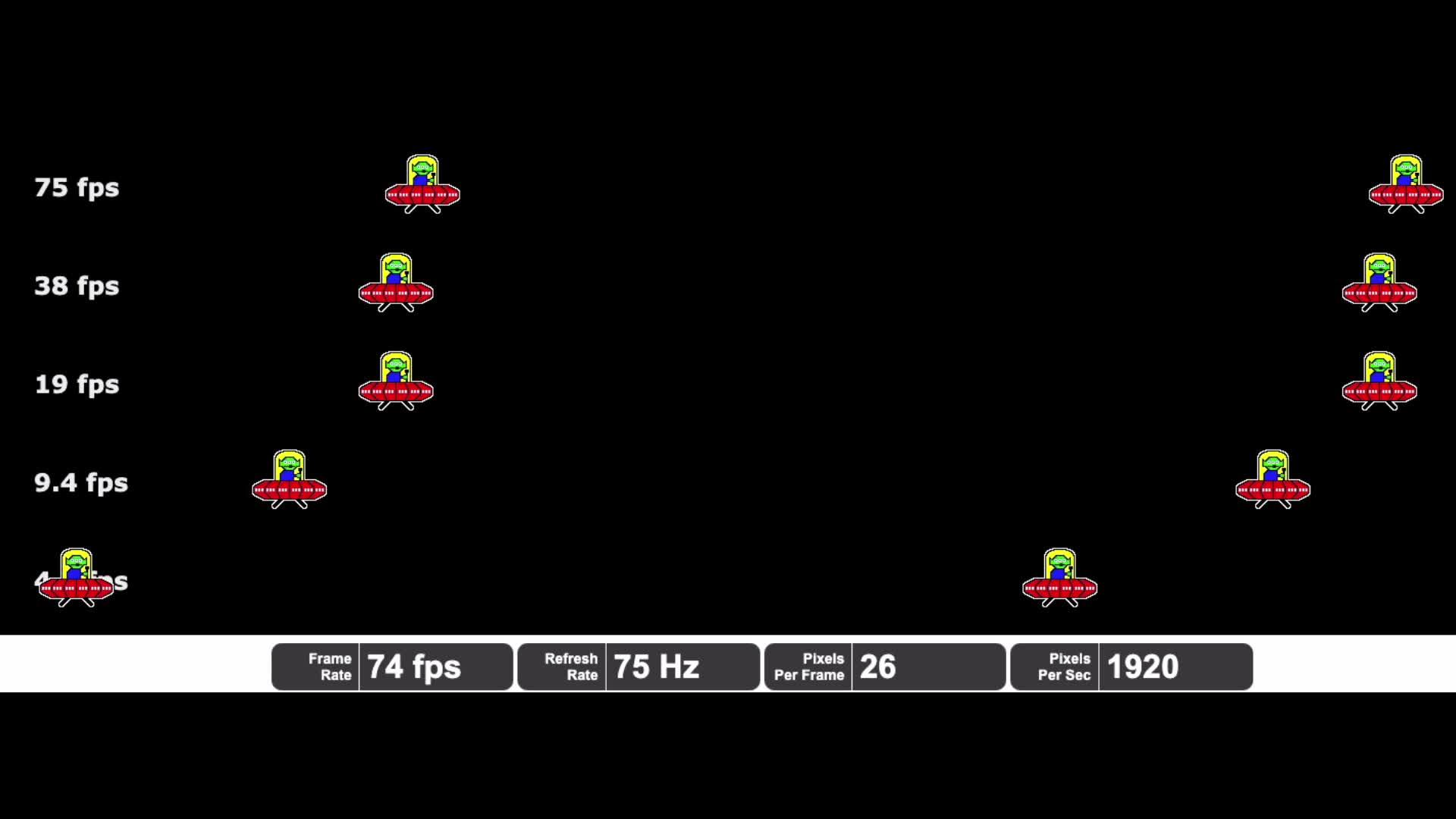 显示器,不同刷新率的视觉体验https://www.zhihu.com/video/1425234820750798848
显示器,不同刷新率的视觉体验https://www.zhihu.com/video/1425234820750798848建议:
- 平常办公、学习,不玩游戏,不需要考虑高刷新率
- 游戏玩家,需要关注刷新率,但是更需要确保自己显卡性能带的动
5. 色域
色域,英文是 Gamut,也可以称作 Color Space,直译为色彩空间,就是所能呈现出的所有颜色范围。比如显示器,就是显示器所能表现出的所有颜色。
普通人所能看见的所有色度,被称为人类视觉的色域。目前用 CIE 1931 色彩空间色度图来表示。

在CIE 1931 RGB色彩空间和CIE 1931 XYZ色彩空间是由创建国际照明委员会(CIE)于1931年他们是由于使用10个由威廉·戴维·赖特在20世纪20年代后期做了一系列的实验观察员和约翰协会使用七个观察员。将实验结果结合到CIE RGB色彩空间的规范中,从中推导出CIE XYZ色彩空间。CIE 1931 颜色空间仍然被广泛使用。 [4]
基于 CIE 1931 色彩空间图, 后面衍生出一些其它标准,在显示器领域,常见的色域标准,有四种:
- sRGB(最常见)
- DCI-P3
- Adobe RGB
- NTSC(常见于低端屏幕)
找了一张这四种色域标准在 CIE 1931 色彩空间的对比图:

Q:常见的广色域是什么意思?
A:100% sRGB 及以上就可以称作广色域!
Q:有人说 72% NTSC 能兼容或者达到 100% sRGB ?
A :错!sRGB 是 72% NTSC,但是任意 72% NTSC 并不一定能覆盖 sRGB。
上图不太清楚,下面继续对比一下这几种主流的色域标准。
1)Adobe RGB 和 sRGB
这些色域标准,都在 CIE 1931 色彩空间之内,下图是主流的 sRGB 和 Adobe RGB 在 CIE 空间的范围。

Adobe RGB 是 sRGB 的升级版,增加了青绿色调,大约是 50% 的 CIE 1931 色域。 [5]
专业人士,建议选择支持 Adobe RGB 的屏幕。日常办公用户,选择 sRGB 的屏幕即可。
2)DCI - P3
再来看一下 DCI - P3 的色彩空间,它是美国电影业用于数字电影投影的常见色域标准。目前在电影相关行业,DCI - P3 是色域标准。

DCI-P3 是 DCI 推出的覆盖影院色彩范围的 DCI-P3 ,覆盖了CIE 1931 的 45.5% 的色彩空间,比sRGB 多 25% 的色彩空间,只比 NTSC 少 4%。随着人们开始在智能手机、平板电脑或电脑等不同平台上观看电影,智能设备也逐渐用 DCI-P3 标准。 [6]
选购建议:
- 普通用户,选择 100% sRGB 色域标准的屏幕,就很出色了,DCI-P3 更好
- 专业人士(设计师、摄影师等),建议 Adobe RGB,价格比较贵
6. 色深
色深,英文是 Color Depth,可以理解为色彩的精度,细腻度。
色深,也称为位(bit)深度,用来表示每个颜色的位数,显示器常见 8 bit、10 bit 色深。也就是用 8 bit 来存储一个颜色。
换到显示器来说,最小的是像素点,8 bit 色深就是每个像素点用 8bit 来存储色彩,10 bit 同理。
下图是从 1-10 bit 来表示黑色和白色,1 bit 就是非黑即白,只有两个颜色。2 bit 能看到 2个 渐变的颜色。色深位数越多,看到的颜色越细腻,表示的颜色越多。

以 1 bit 和 2 bit 来讲解一下,为什么只能看到这几种颜色?
bit 是计算机领域的概念,bit 只能用 0 和 1 来表示,1 bit 只能表达出 0 和 1 这两个数字。
- 0:黑色
- 1:白色
再来看看 2 bit,每个颜色可以用 2 个 bit 来存储,可以自由组合出 4 种数字:
- 00:黑色
- 01:黑白中间色
- 10:黑白中间色
- 11:白色
所以 2 bit 能在黑白色域,表示出 4 种具体的颜色,深度不同。
也许你会对色域和色深两个概念,感到有点迷糊,这俩怎么区分和理解?
前面讲过,色域也可以称作 color space,也就是色彩空间,或者说是范围。用数字来举个例子,假设色域是 1 - 5 这个数字范围(色彩范围)。
色深不同,色域里面的色彩数量也就不同,用数字来表示:

现在大家理解二者的区别了吧?
再上个色域和色深的对比图,这样更直观:

每个颜色用 10 bit 来存储数据,比 8 bit 大了不少,而图像的需要依靠显卡来计算,这里又要考虑显卡的性能。如果高分辨率、高刷新率、高色深,显卡的输出帧率又要降低了。
最后,用一个真实图片 [7],在不同色深下的显示对比:

建议:
- 8 bit 和 10 bit 都可以,越细腻越好
7. 色准
色准,Color difference,这个比较好理解,但是很重要。
就是颜色准不准确,显示器上呈现的颜色,跟它本身的真实颜色,差距有多少。如果差距很小,就说明色准很好,很准确。
色准,也叫 Delta E,即 ΔE。一般来说,日常办公使用,不需要考虑这点。
Delta E 小于 3 算是不错的显示器,设计等专业用户,建议小于 2,小于 1.5 更好。
8. 亮度
亮度,英文 Luminance,亮度是指物体明暗的程度,定义是单位面积的发光强度,单位是尼特(nit),1nit=1 cd/m² [8]
亮度越高,能够在越亮的环境中使用,一般 400 - 500 尼特,就算是很高的亮度。
其实亮度有点过剩,我们日常的办公环境,其实用不到那么高的亮度,反而过高的亮度眼睛会更疲劳,我平常会把亮度调的低一些。
建议:
亮度这点其实不用太关注,300尼特的亮度,日常白天室内工作使用就足够了,更高的能做到 400尼特 - 500尼特,越高越好,可以应对更多使用场景。
9. 对比度
对比度,英文 Contrast ratio,用来表示显示器最亮跟最暗的区域对比差异。有静态对比度和动态对比度两种,以静态对度为主,动态对比度没法准确测试。
显示器静态对比度是 1000:1,就是「白色的最大亮度 / 黑色最大亮度 = 1000」。
一般来说,1000 :1 的静态对比度,就算是不错的产品了,1000 以上就比较好了。不要看动态对比度,没什么意义。
五、总结
写着写着已经 5000 多字了,写了好几个小时了,后面有空单独整理成一篇文章吧。
至于 HDR、护眼、响应时间...,其实算是锦上添花,五分钱三分货,先到这吧。

参考
- ^维基百科 HDMI https://zh.wikipedia.org/wiki/HDMI
- ^分辨率的释义 https://zh.wikipedia.org/wiki/%E5%88%86%E8%BE%A8%E7%8E%87
- ^刷新率 图片来源 https://www.intel.com/content/www/us/en/gaming/resources/highest-refresh-rate-gaming.html
- ^CIE 1931 色彩空间 https://en.wikipedia.org/wiki/CIE_1931_color_space#CIE_xy_chromaticity_diagram_and_the_CIE_xyY_color_space
- ^Adobe RGB 色域 https://en.wikipedia.org/wiki/Adobe_RGB_color_space
- ^DCI-P3 色域标准 https://www.msi.com/blog/why-dci-p3-is-the-new-standard-of-color-gamut
- ^同一图片,不同色深的对比图 https://en.wikipedia.org/wiki/Color_depth
- ^尼特(亮度)的含义 https://baike.baidu.com/item/%E5%B0%BC%E7%89%B9/16192643
一、笔记本为什么要外接显示器?

请用两个字来概括你为什么要买笔记本电脑?
我想大多数人的回答肯定就是两个字:方便。
笔记本这种产品确实是集成了一台PC所需要的所有元素,包括核心硬件电池、键盘、蓝牙触摸板、音响等等。
当然还有最重要的屏幕。
说到屏幕,笔记本里面的屏幕基本上是15、16寸以及极个别的17寸。
屏幕尺寸不够大,应该也是很多人不喜欢笔记本的原因之一。
所以越来越多的人也开始选择外接显示器的方案。

二、给笔记本电脑添加外接显示器时有哪些注意事项?
接下来讲讲在笔记本外接屏幕的时候,需要注意的那些事儿。
接口
首先是接口,一般情况下,大家都是先有笔记本才去选择外接显示器的。
所以笔记本的接口就成为了选择显示器的上限。
笔记本的视频输出接口一般有VGA、HDMI、DP、Type-C四种。

自从战66一代之后,VGA就基本上已经销声匿迹了,所以目前还是以HDMI和DP接口更为常见。
如果你的笔记本只支持HDMI1.4,那么你外接显示器的上限就只能是2K60或者是1080P144,只有HDM2.0才能支持4K60或者是2K144。
而目前小部分笔记本已经支持DP1.4,高达二十多G的带宽,带4K60甚至2K240都是没有什么问题的。
那关于显示器带宽的具体的正确计算方式,大家可以下图。

而C口就比较特殊,除了最大实际每秒的视频信号以外,它还承担了给笔记本充电的功能。
而如果你的C口恰巧支持雷电,并且是满速的40G的话,那么它是可以同时外接2台4K60赫兹的设备能力。
在你选择显示器的时候,一定不要无脑的追求4K或者是2K144,一定要保证显示器所需要的带宽不能超过你笔记本接口的最大带宽。
除此以外,如果你觉得你的笔记本接口不够,除了购买扩展坞这么一个方法以外,也可以使用外接显示器上的接口啊,比如插个U盘啊,鼠标、校色仪什么的。
当然了不是所有显示器都集合了USB扩展功能,在挑选外接显示器的时候需要注意。
刚才我们有提到,C口或者是雷电接口,相比于其他接口多了一个供电的功能。
所以说如果功率足够的话,在你外接显示器的时候是完全不需要连接笔记本的自带充电器的。
目前Type-C显示器的最大输出功率在10瓦到100瓦不等。
但是如果是一些功率稍高,比如说很多90瓦的轻薄本、全能本难免会有掉电的情况,更不要提游戏本了,很多游戏本的C口根本就不支持供电。
音频方案
不管是HDMI还是DP以及雷电接口,它们都是支持音频传输的。
一般情况下,笔记本外接的音频方案基本就三种:
- 笔记本自带的扬声器
- 外接扬声器
- 显示器自带的音响
如果笔记本或者显示器自带的音响音质足够好,就不用再去用一个4.5毫米耳机孔或者是蓝牙外接一个音箱。
显卡支持
购买外接显示器的时候,最需要你去琢磨的点就是你的显卡到底带不带的动这块屏幕。
例如你买了一个1650显卡的笔记本,就算你的接口带宽足够,但1650在很多游戏中都跑不了2K144,那也是白扯。
游戏本用户应该对自己的显卡能力心里有数。
所以这里重点说一下集显轻薄本外接的情况。
实际上无论是英特尔的集显HD630或者是AMD的Vega外接4K显示器,日常上上网办公,看看视频什么的,肯定是没有什么问题。
如果你的笔记本搭载的是核显,而你又想上4K的话,一定要确认你的集显有没有被像内存通道、频率或者、散热等各方面因素制约才行。
尤其是第十一代酷睿处理器内存对于核显影响非常非常大。
支架

如果桌面空间较小,可以搭配一个显示器支架。
一来可以节省桌面空间,二来可以非常灵活地对显示器的位置进行调整,保证你的视角能够和显示器齐平。
关于显示器支架方面更详细的内容,可以阅读我总结的文章:
说完笔记本外接显示器的注意事项,接下来给大家推荐一些不错的外接显示器。

如果想外接便携显示器,可以参考:
三、外接显示器推荐
游戏电竞
泰坦军团 P27H2R

推荐理由:27英寸,2K高清,原生180Hz刷新率,IPS直屏。1ms GTG 响应速度,内置辅助准星功能,支持FPS/RTS等多种游戏模式一键切换。2mm超窄边框设计,93%高屏占比。自带硬件低蓝光,27寸2K高刷屏里的性价比之选。
蚂蚁电竞 ANT27VU

推荐理由:蚂蚁电竞的4K高刷显示器。27英寸,4K超高清,160Hz刷新率,友达7.0面板。色彩表现方面8bit+FRC,94% DCI-P3、95% AdobeRGB覆盖率,Delta E <= 2。响应速度非常快,支持VRR。支持HDR 400,旋转升降支架,采用DC调光技术。配置齐全,性价比很高,称得上2000元价位4K高刷显示器的标杆之作。虽然定位是电竞显示器,但是色彩调教出色,完全可以兼顾专业绘图剪辑设计。
华硕TUF VG27AQML1A

推荐理由:华硕出品的2K 260Hz的专业电竞屏。27英寸,2K分辨率,IPS面板,超频260Hz,1ms GTG响应时间,Free-Sync/G-Sync兼容。色彩表现方面能做到90% DCI-P3色域,HDR 400认证。V型电竞底座,专业电竞外观,丰富的OSD设置,搭配各种游戏辅助功能,FPS、MOBA类游戏玩家推荐。
LG 27GR93U-B

推荐理由:LG的4K144电竞显示器。27英寸,4K分辨率,144Hz刷新率,1ms GTG响应,Fast IPS面板。色彩方面95% DCI-P3广色域,原生10bit面板,HDR400认证。OSD五向摇杆设计,兼容G-Sync、FreeSync,减少撕裂卡顿画面更加流畅清晰。酷炫外观设计,升降旋转底座,游戏玩家推荐。
专业设计
小米 4K

推荐理由:小米出品,定位专业绘图,高性价比。27英寸,4K分辨率,IPS面板。做工外观不错,支架优秀。优秀的色彩和完美色域切换,99% Adobe RGB+99% sRGB完美切换。DC调光+TUV低蓝光认证,90W Type-C和预留多个扩展接口。出厂校色和HDR400,可以非常精细地调节屏幕色彩,面板素质极好,色彩绝对是3000元价位中的最强者之一,设计师推荐。
LG 27UP850N

推荐理由:LG的满血版4K显示器。27英寸,4K分辨率,IPS面板。色彩方面95% DCI-P3广色域,原生10bit面板,HDR400认证,色准Delta E < 2。LG自家软件 LG Calibration Stsdio进行硬件校准,90W的反向充电和一体化的Type-C接口功能性也是拉满了,设计工作者推荐。
带鱼屏
海信 34G6K-PRO

推荐理由:海信新出的1000R曲面电竞带鱼屏。34英寸,3440×1440分辨率 ,VA面板,180Hz超高刷新率,1000R曲率。专业影院级色域,支持双重色域转换,游戏观影、4K视频剪辑都可以自由切换,HDR 400认证。旋转升降底座,FreeSync防撕裂。支持PIP画中画和PBP双画面分屏,通过TUV低蓝光和无频闪认证,这个价位的1000R曲面带鱼屏可不多见,性价比很高。
华硕 战影VG34VQL3A

推荐理由:华硕的曲面带鱼屏。34英寸,3440×1440分辨率 ,HVA面板,180Hz刷新率,1500R曲率。125% sRGB色域容积,1ms GTG响应,HDR 400认证。旋转升降底座,FreeSync防撕裂,通过TUV低蓝光认证。无论是日常办公玩游戏,还是看电影看股票,带鱼屏绝对是你值得考虑入手的,沉浸感满满。
以上,祝阅有所获。
我是 @X-Man,一名极客,致力于帮助大学生&职场人士挑选优质桌面产品,提高生活和工作效率。
选显示器,就像谈恋爱,合适最重要,你要是不会,找 @X-Man 也可以。
相关阅读:
优质桌面产品推荐:
- 显示器: 显示器推荐
- 便携显示器: 便携显示器推荐
- 显示器支架: 显示器支架推荐
- 屏幕挂灯: 显示器屏幕挂灯推荐
- 带鱼屏: 带鱼屏显示器推荐
- 护眼笔记本: 哪款笔记本电脑的屏幕质量比较好,护眼?
- 护眼自救指南: 超详细护眼方案总结


哈喽 大家好 我是 @Leo Leung,显示器盐选专栏作者。专注产品测评与推荐排行榜,帮助小白解决选购问题,免交智商税,❤️真心希望大家选到适合自己产品!

最近受邀参加知乎官方直播活动,接下来一段时间,我将以直播的形式给大家推荐值得买的好物,相关选购问题也可以在直播间互动。同时为了感谢大家支持,我也准备超多福利(包括不现金红包 、专属礼品以及互动礼物等: 『显示器&电脑好物推荐』直播福利来啦!)。 直播时间:
- 5月7日周二下午12:45~14:45;
- 5月14日周二下午12:45~14:45;
- 5月20日周一下午12:45~14:45;
{\color{red}{ 点击下方【直播预告】预约不迷路}}
给笔记本电脑添加外接显示器时的注意事项,主要有四个方面:接口、接口协议、显卡能力以及线材。接下来一一分析:
1、「常识」注意接口
笔记本和显示器两端的接口都要查看,不能只看一端。

传统的主流视频接口有VGA、DVI、HDMI、DP四种。但现在已是2022年了,VGA和DVI接口基本已经淘汰了,只有在一些低端显示器或特殊功能的显示器上才有。在消费级的笔记本上这两种接口也已经绝迹了。现在市场主流产品常用的接口有HDMI(标准HDMI、mini HDMI、micro HDMI)、DP(标准DP、mini DP、雷电)、USB-C(全功能Type-C和雷电3/4)



一般显示器为了更好的通用性,接口都会采用标准的视频接口。比如这个显示器(下图 )就集齐现在市场上主流的三个标准接口,HDMI、DP以及全功能Type-C。

而笔记本电脑则由于轻薄化设计,就会采用一些mini型的接口。比如主流游戏本的会配备一个标准的HDMI接口和一个mini DP接口,主打商务的轻薄型笔记本则会采用一个标准的HDMI接口或支持视频传输的USB-C接口。在一些主打超轻薄的机型上,只保留了两个USB-C的接口。


2、「入门」注意接口协议
认识完接口之后,就要了解这些接口所代表的含义了。因为每种接口都有不同的版本,虽然外观一样但不同版本视频传输性能是不一样的,比如带宽、分辨率、刷新率等。很多小白都会在这一步翻车。所以这次特意花了几天时间把现在市面上主流接口的做了盘点。只要对照查看输出接口和显示设备的接口就可以了。一般在产品介绍或者说明书上都会有写。市面也有些笔记本产品依旧采用HDMI 1.4接口,把它们连接到4K@60Hz的显示器上,最高也只能输出4K@30Hz。

注意事项:
- DVI接口有5种不同规格,其中4种基本已经淘汰了,保留现在使用较多的DVI-D双通道接口。

- DSC显示流压缩技术:显卡端压缩数据到显示器端解压数据。优势是画质损失极小,符合VESA设定的视觉无损标准。劣势是对设备有要求,需要显卡和显示器都支持DSC技术。
- 降低色度采样值(YCBCR 4:4:4>4:2:2>4:2:0):劣势是画质损失较大,优势是无设备限制。
3、「深入」注意显卡能力
这里大部分人的疑问主要集中在两方面,也都是知乎热门问题:
1.CPU自带的核显能支持多大的分辨率?
这个问题很好解决,你只要去Intel的官网去查一下就知道了。其支持的分辨率和视频传输协议都写的很清晰。除此以外,要注意主板上的接口。举个例子:比如下面这款CPU核显HD 630其性能是支持DP1.4的4K分辨率输出,而你却使用了DVI接口,那么它是不能输出4K分辨率的。还有种情况就是线材问题。接下来的第四部分会提到。
官网: 英特尔® 产品规范 (intel.com)

2.XXXX型号的独立显卡性能能不能支持某个游戏的高分辨率高刷新率?
这个问题本身就有歧义,因为只要显卡和显示设备都能支持输出2K @144Hz的视频信号,那么显示2K@144hz的画面。电脑运行的是什么程序/游戏无关。这个问题应该是XXXX独立显卡能否支持某游戏在2K分辨率下流畅运行,并且能达到较高的帧数。那么重点就是在独立显卡的性能而非显示器性能。
以现在比较热门的游戏《战地2042》举例,可以看到2K分辨率要比1080P分辨率低20%-30%左右的帧率,4K分辨率则要下降50%-70%。而且这也只是参考值,具体还要看具体的显卡体质以及所匹配的CPU。笔记本还要看其散热性能,是否为满血版等等。



4、「细节」注意线材
到了最后一步了,线材问题往往是最容易忽视的一个点。也是很多玩家经常翻车的地方。特别是资深玩家和垃圾佬,这类人群的特点是设备比较多,经常新旧设备混用。手上的视频线也非常多,一般都不会特殊标识。这就产生问题了,比如想要4K@60Hz的画面,他们很有可能会用老的HDMI 1.4的线材去连接两个HDMI 2.0的设备。那么显示设备输出的只能是HDMI 1.4的画面4K@30Hz。还有一点需要特别注意就是虽然线材不容易坏,但毕竟还是有几率坏的。很多时候,你检查了电脑是好的,接口也对了,显示器电源也插好了,就是点不亮显示器。那么很有可能是视频线有问题。
下面举几个线材对比,可以对比一下参数和价格。需要注意的是,很多JS(jian)商,会在标题上写明支持的协议(比如支持DP 1.2),但在详情页上写的另一个(最高支持4K@30Hz)。这里产品往往价格比较便宜,商家会在线材内部节省材料,出现残血的视频线。类似情况在拓展坞上也十分普遍。
HDMI 2.0
HDMI 2.1
DP 1.2
DP 1.4
Type-C转接线(轻薄本、全能本可选):
Type C转DP1.2
雷电3/4转DP 1.4
mini DP转DP(游戏本可选)


关键词:外接显示器时需要注意什么?
\bbox[#F44336,4pt]{{\color{white}{双11抢购狂欢,京东红包火热派送,点击领取,最高可得\color{yellow}{\text{11111}}元!}}}️
1、区分笔记本接口
笔记本可外接显示器接口:HDMI、VGA、DP/mini DP、Type-C、雷电3

HDMI:目前主流是HDMI1.2、HDMI1.4、HDMI2.0版本,不同的接口所支持的分辨率、色深、刷新率不同。
VGA:新款笔记本基本都不用了,主要是旧笔记本会搭载
DP:主要搭载游戏本上,拥有更大的带宽,需要区分有的游戏本是搭载mini DP接口,购买连接线需要mini DP转DP标准接口。
Type-C:目前应用较广泛,不少轻薄本都会搭载,需要注意其功能,例如有的Type-C接口仅支持数据传输和充电,不支持视频输出,详细可以看商品接口一般都会标注,Type-C全功能指数据、视频、充电都支持;对于游戏本一般都会支持Type-C转DP1.4接口(联想R7000)。
雷电4:由intel和苹果研发,传输速度最大40Gbps,其中带宽一部分22GB给数据传送、一部分18GB给了DP视频,支持 HDMI2.0(4K 60Hz)和 DisplayPort1.2(5K 60Hz)。
2、注意笔记本性能
理论上只要你的接口和配置支持,无论是2K和4K显示器都可以使用
但显示器分辨率越高,也会增加GPU的负担
所以游戏玩家购买前一定要结合自己所玩的游戏与显示器性能是否搭配,例如GTX1650你要玩吃鸡原本1080P三极致能稳定90帧左右,但你使用了2K显示器可能帧数只有50帧左右,届时又得下降分辨率和调整特效,这种情况就是你买了2K显示器,但你体验的依旧是1080P画质。

3、外接显示器操作
通常切换显示器输出按键为Fn+F4
设置:仅第二屏幕显示,当然你想多屏显示也可以切换扩展
游戏玩家需要注意,个别机型支持通过外接显示器来达到独显直连,一般都是DP接口支持而HDMI则是核显输出,会导致独显性能无法发挥。

下面就推荐一些不错的显示器型号
雷神TR-C27H144
日常售价999,23.8英寸1080P分辨率,IPS面板,色域99%sRGB,三面窄边框,165Hz刷新率。低蓝光不频闪,支持Adaptive-Sync防撕裂技术,表面有防眩光处理,夜间办公更护眼,支持挂壁。
面板大概率是熊猫或者京东方的。
小米快速液晶显示器
千元档位性能较强的显示器,使用友达1.8无背光面板,响应时间速度快;24.5英寸,1080P分辨率,165Hz高刷,色域覆盖100%sRGB,DCI-P3 95%广色域,支持sRGB色域切换,适合设计用户,色深8bit,色准ΔE<2;拥有HDR400 认证,持G-Sync防撕裂,DC调光,软件低蓝光;支架做工好,可以旋转升降。
小米显示器
小米电竞显示器,日常售价1999 。支持旋转升降,三微边设计,27寸IPS面板,2K分辨率,165Hz刷新率,1ms(IMBC)/4ms(GTG)响应时间,95%DCI-P3/100%sRGB色域,出厂校色,色差ΔE<2,原生8bit色深,支持HDR400,Adaptive-Sync(N卡兼容),同等价位该有的都有,建议低价时购买。

AOC Q27G2S/D
日常售价2299 ,27英寸2K分辨率,170Hz刷新率,面板是群创K7E,相对K7B有着更快的响应速度;100%sRGB色域覆盖,99%DCI-P3广色域屏幕,10bit色深(8抖10);HDR400技术,G-Free Sync防撕裂技术,支架可旋转升降;虽然支持sRGB色域切换但改模式下亮度无法调节,拥有很好的响应速度,能够满血运行。


我是 @星星伴地球,毕业后从事服装设计工作,略懂显示器、笔记本数码产品!
笔记本: 笔记本选购指南| 2500~4000元笔记本| 4000~5000元笔记本| 5000-6000元笔记本| 6000-7000元笔记本| 7000~1W元笔记本
显示器: 显示选购指南
硬件干货: 笔记本显卡【附显卡天梯图】| 笔记本CPU【附CPU天梯图】|【 笔记本到货验机】

(。・∀・)ノ哪里有显示器的问题哪里就有笨球的身影~
笨球先回答第一个问题:答案当然是可行的。显示器其实是一类输入输出设备,可以将外接笔记本的屏幕画面或声音,通过一定的传输设备,呈现至显示器上。而斗地主、追剧和视频聊天等软件背后的计算仍是由笔记本进行处理,因此只要笔记本电脑拥有匹配的外接显示器输出口,二者即可连接使用。
再来回答第二个问题:笔记本对外接显示器的要求不高,只要外接显示器分辨率 ≥ 笔记本屏幕分辨率即可。如果题主电脑为低分屏,即1366 x 768p(16:9),那么显示器分辨率≥768p就能匹配并支持其输出的所有分辨率模式。目前市面上显示器的规格多为1080p、2k、4k,即使是高分屏1920 x 1080p的笔记本,也可以适配。

最后,笨球就来为大家科普一下挑选显示器时的注意点,并针对题主的需求,推荐几款合适的显示器~
一、显示器大小
笨球建议大家挑选显示器尺寸前,要先确定人眼到显示器的距离;根据人眼的可视角度和单眼舒适视域,通过换算公式:屏幕宽度=人眼与屏幕的距离×1.154-6,单位为厘米(cm),可计算出合适的显示器尺寸。

二、显示器比例
目前市面上的主流显示器比例有三种:16:9,16:10和21:9(带鱼屏)。
若追剧党和电影爱好者们想以最低的成本观看更多画幅类型的电影,16:9是较优的选择。如果主要用来办公,笨球推荐16:10 的显示器,同尺寸下相较于16:9显示器多出了11%的可视区域。而带鱼屏更适合深度游戏玩家或有大量分屏需求的消费者。
由于题主想要为妈妈购买显示器,主要用来斗地主、追剧和视频,笨球推荐一款可以竖屏的16:9显示器:横着可以追剧、斗地主,竖屏可以应对手机视频;而且价格更加实惠。
三:显示器分辨率
分辨率即屏幕能显示的像素点个数。目前市面上常见的显示器分辨率主要有:1080p,2k和4k。同样尺寸的显示器,分辨率越高,可显示画面越细致。
这里笨球要提醒大家几点:越高的分辨率对笔记本的显卡的要求也越高,如果电脑配置带不动显示器,反而会造成卡顿。并且,显示器播放画面清晰度取决于内容本身的清晰度,比如用1080p显示器观看720p的视频,最终清晰度仍是720p。因此大家选购时可以考虑一下自己平时观看的视频类型,如果像题主妈妈一样,用来追剧或者视频,1080p足够,不必盲目追求分辨率。
四、人体工学设计和护眼功能
给妈妈买,当然舒适度也是很重要的!除了以上提到的重要参数之外,笨球还推荐大家考虑纳入人体工学设计和带有护眼功能的显示器。不论是像题主这样奔波奋斗的年轻人,还是像题主妈妈,长时间面对电子屏幕,脊椎和眼睛都会受到伤害。
纳入人体工学设计的显示器可以升降、竖屏 ,多角度旋转,因此可以适应各种不同的观看姿势,观者可以自由地调整坐姿,避免长时间维持一个姿势对脊椎造成伤害。

带有护眼功能的显示器可以通过滤蓝光、降低频闪和智慧调光等功能,尽可能地避免和减少电子屏幕对眼睛的伤害,拯救长时间面对电脑办公的年轻人和题主妈妈这样的追剧迷们酸胀干涩的眼睛,更是为了预防眼部问题沉积,造成病变。
如果想要知道关于具体显示器护眼功能的详解,请戳下面笨球的文章哦~
五、接口
对于外接能力方面,笔记本外接显示器最好能配置HDMI1.4或DP1.2的接口。这取决于个人笔记本的接口类型:如果电脑可以输出HDMI,购买HDMI接口的显示器实惠又方便;如果笔记本接口较少,最好选择带有Type C接口的显示器。另外,购买接口转换器也是一个不错的选择。
最后,综合来看,加上可壁挂的要求,笨球推荐题主看一下BenQ智慧爱眼系列显示器BL2480T~有更大屏幕需求的话可以考虑同系列27寸的BL2780T:
明基BL2480T:24吋,内置音箱,三面窄边框,IPS面板(178°可视角),1080p分辨率,人体工学(升降旋转可竖屏),丰富接口:DP、HDMI、VGA,四大爱眼技术:低蓝光、低频闪、智慧调光以及色弱模式。
明基BL2780T:27吋,内置音箱,三面窄边框,IPS面板(178°可视角),1080p分辨率,人体工学(升降旋转可竖屏),丰富接口:DP、HDMI、VGA,四大爱眼技术:低蓝光、低频闪、智慧调光以及色弱模式。
点击关键词了解更多明基爱眼科技
爱眼: 减少蓝光、频闪丨 智慧调光丨 爱眼显示器
有任何问题放肆地来私信笨球~笨球懂的会第一时间回答你,笨球不懂得笨球去学会了第一时间回答你( ̄3 ̄)
欢迎关注笨球的微博“明基爱眼显示器”,明基最新产品资讯、活动都在这里!

点击了解明基智慧爱眼显示器更多机型
1、题主问题分析
首先14寸并不是很窄,因为笔记本市场13.3英寸的也很多,不过14英寸对于中老年朋友来说属实有些小,毕竟年龄大了,眼睛花太过正常了,我母亲也看手机不带老花镜相当吃力,给妈妈接个外接显示器是非常合适,也非常可行,现在市面上的显示器少则比笔记本大3寸,往大的说虽然也存在60英寸的显示器,可对于我们家用来说不太合适,所以个笔记本接外接显示器在17-34寸之间即可,这样也在我们的人眼舒适观测区,17-34寸的显示器从大小上完全可以满足你提的要求,电视剧、视频、斗地主等等。

2、笔记本接口类型
外接显示器是输出设备,跟笔记本电脑屏幕一个道理,绝大数的显示器在60Hz,此时可以忽略显卡要求,因为大多数显卡都支持60Hz左右的刷新率,以至于如何看怎么选刷新率文章下一段会交代,但你购买的显示器支持120Hz以上的刷新率,那么就要看你的显卡型号支持不支持。
另外,对于你笔记本的描述,不太能判断你电脑的具体型号,这涉及到接口类型,不过市面上的笔记本不外乎以下于接口:
(1)VGA接口:VGA接口的形状呈现梯形,总共15个针,上中下排布总共3排,错落分布15个孔隙,采用模拟信号来实现电脑标准,VGA支持的最大分辨率为2048*1536px。同样,在显示器端也要有一个与之对接的VGA口。
(2)HD口:全称HDMI口,分为不同版本,总共有1.0-2.1版本总共11个版本,其中1.4分为1.4、1.4a、1.4b,3个版本;在2.0序列中分为2.0、2.0a、2.0b,3个版本。其他版本总共数量总共6个,每次HD版本的升级都代表着HD线带宽的增加,最新一代的HD2.1最大可支持到8K+6Hz以及4K+120Hz,形状为扁梯形。
(3)DP口:线口的形状是直接梯形,是DisplayPort的简写,现今的DP1.4标准也可以支持到8K60Hz标准,DP的优势在于多屏拼接和无版权费,即便是升级也不用多交钱,对于消费者来说意义不大,但对于厂家来说,超高清传输DP更受欢迎,但HD民用场景更广,所以在笔记本上很少见到DP接口。
(4)Type-C口:Type口等于一条USB+DP线,所以它完全可以满足DP标准,而且雷电技术的C口还可以反向给笔记本充电,一举多得,C口现在主要运用在手机上,华为、三星、小米等一众安卓厂商,以及苹果的iPad和Mac笔记本已经普及了C口,不过这也是苹果本的劣势之一,因为外接显示器带C口会增加我们地购买成本。
总之,你的笔记本一定是这几个口中的一个,C口的概率比较低,HD的概率更高,只要是有接口就能外接,如果没有外接口,创造条件也是可以进行外接的,比如有种神奇的东西叫做转换器,只要你的笔记本上有USB口便可。

3、购买显示器注意
显示器这种外设,对于我们普通用户来说基本没什么区别,因为只要能看就行。如果是抱有这种思想,我只能说人各有志,因为购买显示器也有门道,比如在第二个问题之中我们也回答了,除了笔记本上该有的接口,显示器上也要有与之相接的子端方可联通,俗话说:“万行看热闹,内行看门道”,每个人的世界观不一样,所看的事物是完全不同的,下面我把所知道的一些经验放在下面,希望你能在购买显示器的少走一些弯路。
(1)价格
价格因素是绝大说购买者所考虑的第一因素,自己预算是多少,往往决定着自己购买哪个档次的显示器。一般来说,显示器能提供基础显示功能价格一般不高,400-500就能解决问题。但是对显示器的色域表现、大小、亮度、色差、分辨率都有要求的话,预算就要相应增加,所以购买显示器之前看看自己想要付出多少成本,表现出色的显示成本筹码是不可少的。
(2)懂参数
购买显示器一定要懂参数,这是必须注意的核心要素。参数能让感官的东西数字化,我们在选择显示器就要留意以下数据:
- 尺寸
上文虽然交代了一下,但在这我还是要再深入剖析,通过淘宝和京东平台的研究我们发现,销量较高的显示器的尺寸,多在24-27寸之间,假如比24寸小,现实内容便不宽泛,视野收窄俨然不适合多媒体深入骨髓的今天,试想游戏视野宽阔、电影追剧人物大而清晰不正能满足我们对观看和娱乐的需求吗?不过小于24寸也不是一无是处,最起码占地面积上24寸以下甚至体积更小的显示器都硬气的很。另外,如果换成是27寸以上的显示器,以34寸为例,给人的视觉确实带来了冲击,可扭着脖子的感觉也着实不好受,当然我所说也是一家之言仅供参考而已,因此选择显示器在24-27寸之间挑选较为科学。
- 比例
说完尺寸不得不说说屏幕比例,搜罗市面上较为主流的显示器,我们发现基本上是16:9、16:10、21:9,其中以16:9占绝大多数,16:10值得屏幕观感上向正方形靠拢,而21:9则被称作带鱼屏,不要问为什么,问就是太像,没有更贴切的词了。
- 分辨率
分辨率是显示器的核心,当今720P几乎退休,在二手市场偶见身影,1080P是主流,且大行其道,2K分辨率、4K分辨率的画质较1080P更为细腻,毕竟多了将近一个量级的像素阵点,图像排布也更为紧密。实际上,2K和4K屏幕的价格比1080P高不少。不从事媒体行业(视频、平面、影视制作等)、重度游戏、对画质有苛刻要求的发烧友人群,1080P完全能够应付,而且2K、4K分辨率功耗比1080P高,所以也更不省电。
- 刷新率
刷新率一般和显示器的分辨率一起作为组合出现,而刷新率更像是一首曲子的和弦伴奏,并非主流,但也足够光亮,为什么这么说,当你用一块60Hz屏幕刷新 率看新闻、玩游戏、看电影时,你不会觉得没什么可稀奇的,一般表现吗,大家不是都是这样吗?错,大错特错,如果你用支持动态技术的大于等于120Hz刷新率吃鸡时,你就知道你打的子弹以及对方躲避的动作是多么的流畅,文章滚动字体既不生硬又不存在拖影,当然市面上的60Hz已经够用,几乎满足绝大多数的要求,其实还有75Hz显示器,只不过用它看文章和打游戏的流畅也没到多逆天的程度。倒是120Hz及其以上的显示器成为了游戏玩家们的最爱,成功逆袭。
- 面板
现在显示器主流面板主要有IPS、VA、TN三种,其中最为主流的为IPS的显示面板,IPS号称硬屏,因为IPS液晶分子采用的是水平排布方式,所以即便是在触摸屏幕的时候即便是有一点下陷,也不会波及到它的排布方式,所以几乎看到不水纹路,在视觉感官方面,IPS的可视角度几乎可以达到180度,也被称为全视角显示器,上、下、左、右四个层面都不影响观看效果,对于色彩还原度较高,非常适合打游戏游戏、看电影,要论IPS哪家强,还是LG、明基强。
VA面板三星显示器使用率较高,其特点是和IPS一样属于广视角面板,但是VA面板属于软板,手触碰会出现水波纹路,这是其缺点之一,另一个缺点是功耗比较高、响应时间较IPS久一些,可视角度虽光但比不上IPS的可视角度。其优点在于色差小、还原度高、色彩表现饱和,对比度出色。
TN板也属于软面板中的一种,优势为响应时间较短,灰阶级数不高,造价成本低。劣势在于其色彩表现偏向白色,色彩饱和度低,可视角度是三种面板中最低的,所以现在TN版几乎在市场边缘徘徊。
(3)看品牌
做显示的品牌市面上很多,从最早的索尼、松下、飞利浦、夏普到现在国内显示企业遍地开花,显示器品牌逐渐固定下来,在老牌显示器品牌中,现在飞利浦还在行列之中,新兴显示品牌中加较为出色的有AOC、HKC、DELL、明基、LG等,这五家的显示器销量能排到市场前五,当然也有一些专业做显示器的厂商,在民用领域我们几乎看不到他们的身影,所以这里就不列举了。
(4)看售后
售后不分领域,在任何领域售后都是一份直抵人心的购买因素。在显示器领域多数大厂坚持三年质保,不过有些网购平台和一些厂商售后补充服务,例如某猫、某东在某些品牌对消费者承诺,三年内以换代修,这项政策吸引了诸多消费者趋之如骛,但前提条件是不是人为损毁,不过这也无可厚非。依我看来,这项政策是好的,可是在购买时也有必要问下客服,换机之后能否在享受这一政策,保修期是否重新计算等等,你不问多数情况下商家是不会给你说的。
4、值得推荐的显示器

千元以下:
- LG 24MK600M
点评:LG显示的面板没的说,业界IPS就看LG,1080P24寸显示器分辨率日常使用完全可以,75Hz的刷新率也远超市面上的60Hz,虽说达不到120Hz的游戏流畅分水岭,但是浏览网页也算是流畅,拖影现象也存在但比60Hz稍好。
亮点:三边微框,给人视觉上的冲击,这种后现代的设计直击年轻人的灵魂,搭载Radeon Freesync,可有效减少屏幕的撕裂感和卡顿感。同时,为更好的服务文字工作者,这款显示器还配备了阅读模式,其中滤蓝光功能可有效减少蓝关对眼镜的损伤。
- 小米Redmi显示器1A
点评:小米家的东西有一个共同的特点便是性价比高,但性价比高并非是夸赞的话,有的时候性价比意味着牺牲了一些配置,比如这款机器就缺少悬挂支架,而且接口仅配备VGA和HD,数量仅为1个。1080P的屏幕中规中矩,与上一款LG一样采用了三微边框的设计,再加上底座简介八字设计,整体颜值还是很耐看的。
亮点:7.3mm纤薄机身轻盈有好看,低蓝光蓝莱茵认证让显示器的护眼性大大增加,售后服务上承诺工程师免费上门服务。
1000-2000元:
- 戴尔U2419HS
点评:戴尔大名鼎鼎的U系列显示器,U意味着Ultra就是顶级的意思,在戴尔系列中也是高端的存在。虽然重量已经达到了7.4kg,但1080分辨率以及99%sRGB的出厂校色可是业界一流的,无论是在网络端还是线下,戴尔这款1080P的中顶级屏幕好评如潮,许多视频、平面设计师都钦点这款2419HS。
亮点:四边超窄边框,满满的视觉冲击感;99%Rec.709色彩完全达到了高清电视的国家标准,再加上85%的DCI-P3色域,让画面呈现的效果更加具有层次感和张力;自家Comfort View技术可提升观看屏幕的舒适度;底座与显示器相连之后,可实现显示器上下里外的自由旋转,隐藏式电缆树洞能极好的收纳电源线和视频线。
- 飞利浦 256P1FR
点评:有人说飞利浦的显示器不行了,已经交给国内的来做了,但这一步飞利浦的步子迈的正确,虽然交给了AOC但设计和技术全部还是飞利浦的,这款笔记本的分辨率已经达到了2K,在反看他的屏幕却只有25寸,相比较于27寸的笔记本,屏幕的细腻度更高。130%sRGB、110%NTSC,足以称得上是色域天花板,所以用这台显示器无论是看定影还是做平面还是剪辑电影都可完全应对。
亮点:四边超窄边框,黑边加上显示器框的宽度仅为7mm,接口丰富,其中还配备65W反向充电的Type-C口,非常适合苹果电脑笔记本的用户。400尼特的亮度加上HDR400的解析图像细节之出也被淋漓尽致的展示出来。
2000-4000元:
- 戴尔U2720QM
点评:U27一出谁与争锋,虽然不算是最为专业的现实器,但是在民用这个级别戴尔的这款型号可谓各种“黑科技”一应俱全,27英寸4K60Hz显示器,对得起这个价格,但是我前面也说了戴尔从来都不是靠堆数据取胜,你会发现他的核心参数也非常普通,甚至同价位比它低的配置都不如跟它一样。拜托,如果简单堆数据的话,那么华强北估计要罢战全世界的电子消费品领域了,它能这么出色自然有它的道理,请看一下亮点:
亮点:4K四边超窄边框,HDR400和95%DCI-P3的影院级别调色技术通通用上,就生怕你的色准有偏差,配备Type—C给笔记本充电最高可达90W,支持180度旋转,130mm升降距离、正负45度的摇摆都无形之中提高了使用者工作效率。在售后层面这款显示器和上面飞利浦售后异曲同工,都支持整机保修和以修代换的服务。
以上就是今天的一些关于显示器的干货分享,希望能对你买显示器起到作用。
臭不要脸的作者【立地成坨】认为你可能会感兴趣的文章!
手机相关: 如何评价小米 11 青春版手机 | OPPO Find X3 系列如何选择? | 华为Nova6和Nova7哪个值得入手? | Redmibook Pro有什么亮点和不足? | 华为nova8与华为nova7相比较哪款更适合购买? | iphoneXR、iphone11、iphone12哪款性价比更高? | 可以推荐一个屏幕好的手机吗? | 手机处理器排行榜 |
电脑相关: 华为笔记本电脑怎么样? | 戴尔笔记本电脑怎么样? | 联想笔记本怎么样? | 2021年哪款轻薄笔记本电脑性价比最高? | 游戏本机械师、雷神、机械革命、神舟、华硕到底哪家更好? | 8+256G,2000-2500元,看重续航,游戏,拍照,要有耳机孔,求推荐? | 机械革命这牌子的笔记本怎么样? | 联想小新Pro14、Air14、YOGA 14s和华为Matebook14该怎么选择? |
我来挨个回答一下题主的这三个问题~
1、那肯定是可行的,14寸的笔记本屏幕对父母来说确实有点太小了,换个大点的吧,在连接上外接显示器后,最好帮他们设置一下主屏、副屏,把外接显示器作为主屏,防止他们不知道怎么把画面移动到外接显示器
2、配置要求的话,因为给父母用,而且没有一些游戏的需求,所以主要就是注意看一下,自己的笔记本的接口,VGA、HDMI、DP是不是都支持,然后根据自己笔记本的接口去选择显示器
至于显示器的不同接口,可以参考我之前的一篇文章~
3、挑选显示器需要注意的问题,那可太多了,哈哈哈
包括尺寸、分辨率、刷新率、面板、色域等等等,不过我建议题主不用考虑这么多,因为题主需求只是斗地主、看电视剧、以及视频。我个人建议选择27寸+2k,刷新率60Hz或者75Hz都行,不必太高,IPS面板即可~
然后我在推荐几个我认为性价比不错,且适合题主的显示器吧~可以参考一下
1、京东京造JZM27DC
东哥的显示器, 这个显示器用的是京东方 IPS-ADS面板,出厂校色,119%sRGB广色域,色彩细腻,为专业设计师人群提供丰富多彩的成像体验,对于题主的需求,那肯定是能满足的,接口方面的话,有HDMI、DP、Type-C,题主可以看一下自己的笔记本都支持什么接口, 而且还内置了音响,是不是又可以省一笔音响的钱了!
不仅可以壁挂,而且还搭配了人体工学升降旋转支架,水平、前后、高度、垂直可以随意调节~ 长时间面对电脑的话,可以随意更换姿势,缓解脊椎压力
2、AOC Q27P1U
我现在用的就是这个显示器,27寸+2k+60Hz对我们日常使用来说足够了,有两个HDMI接口、一个DP接口,同样支持壁挂、且搭配了人体工学升降旋转支架,水平、前后、高度、垂直可以随意调节
3、飞利浦 275E1E
飞利浦的这个显示器的基本参数和上面我现在使用的那个AOC的相差不多,差别就在于刷新率75Hz,拥有104%sRGB(基于CIE1931)的高色域(要比AOC的那款稍微差一些,毕竟价格上也差一点的~),可以提供丰富的色彩阶层,颜色过滤自然,也很适合题主的需求~
他的接口是比较全的,HDMI、DP、VGA接口各一个,支持壁挂,但是不能垂直90度旋转
4、飞利浦 279P1
这个显示器用的是国产京东方IPS面板,面板型号是:MV270QUM-N20,感兴趣的小伙伴可以去查一下。
100%sRGB色域,并不是入门级的4k显示器,完全可以满足题主的需求,另外升降旋转底座不用多说,那是必备的,通过德国莱茵低蓝光认证,对于护眼方面也是不错,长时间看电脑的话,也能减少一部分对眼睛的伤害
接口也比较丰富,HDMI、DP以及Type-C都是支持的,强烈推荐
题主或者小伙伴们也可以参考一下我之前的文章,希望能帮助到大家~
2022年高性价比显示器推荐 、 2021年高性价比显示器总结
显示器基础参数、 高级参数、 500~2500元显示器推荐、 2500元以上显示器推荐 、
入门级高性价比4k显示器推荐 、 不同用途显示器推荐
我看回答区有讲显示器的,也有讲连接的,但是好像没有系统讲清楚,这个连接问题的思考方法,笔记本外接显示器需要从三个角度来考虑
- 1、你的笔记本性能如何,主要是看笔记本的接口性能
- 2、你想要外接什么规格的显示器
- 3、连接的方式是什么,是否需要外接更多设备
有外接需求的人,这其中第一点和第二点基本上可以很轻松的梳理清楚:
如果笔记本本身有VGA/HDMI/DP/type-c接口其中的一个的话(下文会介绍),并且你只需要外接显示器,没有别的需求,那么就可以直接选择一条合适的连接线即可解决问题;这条连接线只要确保能满足笔记本接口和显示器接口的要求即可;
如果你除了连接显示器,还希望有更多的接口来连接键盘、鼠标、硬盘、内存卡等等设备的话,就需要购买扩展坞来解决问题了,我下面分别来讲一下;
如果你只需要连接显示器,那么具体的选购线材方法如下:
1、如果你是VGA接口的笔记本,VGA接口传输的是模拟信号,是属于视频接口中比较老旧的类型,就不需要考虑太多了,买一条便宜的VGA接口传输线即可,推荐选择绿联的

2、如果你笔记本是HDMI接口,那就需要考虑HDMI的版本了,我这里直接上表格:
| HDMI版本 | 最大传输速率 | 1080P | 2K | 4K |
|---|---|---|---|---|
| HDMI1.4 | 8.16Gbps | 120Hz(完美运行) | 60Hz(完美运行) 144Hz(色彩受限) | 30Hz(完美运行) 60Hz(色彩受限) |
| HDMI2.0 | 14.4Gbps | 240Hz(完美运行) | 144Hz(完美运行) | 60Hz(完美运行) 120Hz(色彩受限) |
| HDMI2.1 | 42.6Gbps | 240Hz(完美运行) | 240Hz(完美运行) | 144Hz(完美运行) |

分别确认一下你的笔记本和显示器的HDMI版本之后,选择购买一条版本更低的线即可,因为数据的传输是遵循木桶效应,就算你显示器的接口版本高,如果笔记本接口版本低的话,就没必要买更高的线材了
3、如果你的笔记本接口是DP接口,跟hdmi类似,也是要看接口的版本,还是上表格:
| DP版本 | 最大传输速率 | 1080P | 2K | 4K |
|---|---|---|---|---|
| DP1.2 | 21.6Gbps | 240Hz(完美运行) | 144Hz(完美运行) 240Hz(色彩受限) | 60Hz(完美运行) 120Hz(色彩受限) |
| DP1.4 | 32.4Gbps | 240Hz(完美运行) | 144Hz(完美运行) 240Hz(完美运行) | 60Hz(完美运行) 120Hz(完美运行) |

根据显示器和笔记本的接口版本选择和合适的线材即可,我这里也推荐一款
4、如果你的笔记本是type-C接口,先了解一下自己的笔记本接口搭载的是什么版本的HDMI或者DP,然后再选择合适的线材即可
最后再放几个VGA、HDMI和DP转接的线材,如果你的笔记本和显示器接口类型不一样,可以选购这类线材,当然同样也需要注意版本
最后,如果你电脑只有一个type-C接口或者说你希望连接更多设备,那么就推荐你买扩展坞了,选购扩展坞需要了解的知识就更多一些了,主要有6大方面:
连接方式、接口数量、接口协议、接口排布、兼容性、便携性
这6点每一点都可以展开来讲选购技巧,我之前写过一篇完整的选购文章,有需求的朋友可以看看,是目前知乎点赞最高的扩展坞文章,相信可以帮到你
如果说你觉得文章太长不想看,我这里就推荐几款比较不错的产品供选择:
1、飞利浦8合1
这款除了VGA接口没有之外,基本上涵盖了大部分接口类型,散热性能良好,飞利浦的产品质量也很有保证,推荐作为多接口需求用户的首选
2、贝尔金6合1
贝尔金是苹果官方认证的扩展坞品牌,能经过苹果的严苛认证,产品的质量肯定是有保障的,并且在性能上也比一般的扩展坞更强,可以同时带动两块硬盘运行,并且支持对外供电,如果是苹果笔记本的话,推荐这款
3、贝尔金7合1雷电扩展坞
最后推荐一款高性价比的雷电扩展坞,雷电扩展坞相比普通扩展坞最大的优势就是所有的接口都是满血的,可以确保输出最大性能的传输型号,确保显示器能满血运行,当然价格也更贵,不过这款是贝尔金的雷电扩展坞中唯一一个价位在一千出头的,很值得买
以上就是我比较推荐的连接设备,希望对你有所帮助
看到了这个问题,不妨先看看我的桌面吧

我的桌面是有两台电脑组成,一台公司的,一台是我自己的,放在右下角的架子上,图片上未拍出。接着我来回答一下三个问题。
1.外挂显示器是否可行。
当然可行,你看看的显示器不就是挂起来的吗,这个可以通过显示器支架和挂起来的。
2、外挂显示器对电脑有误要求,
如果只是简单的办公,娱乐外接显示器一般来说对电脑没有太大的性能要求,基本上所有的电脑都可以直接外接显示器。但是有个地方需要注意的时,查看电脑的接口。
3、挑选显示器需要注意些什么问题?有什么比较好的型号可推荐?
挑选显示器主要的什么问题,有什么比较好的型号推荐。
1、首先要注意看看笔记本或者台式机的显示器有哪些接口

现在电脑也都基本上支持Type-C接口,DP接口作为拓展显示器使用。
2、要注意使用的用途,题主的用途主要是给母亲玩玩游戏看看视频等,买个1000左右的显示器就满足这个需求啦
3、注意分辨率和尺寸的关系:如果你购买1080P的显示器,我强烈建议你购买显示器尺寸微23.8及其一下的显示器,如果需要购买27英寸及其以上的显示器,我建议选购2K以上分辨率,这样可以保证最好的显示效果和使用体验。

这里我大概推荐两三款显示器,小米出品的显示器价格在799元。
1080P的显示器,大品牌出厂售后有保障。属于买不了吃亏,买不了上当的产品,另外整机保修三年。
这里有一款显示器,在遇到问题之后只需要打电话,商家就会上门服务,这个是我十分推荐的戴尔,如果家里父母对电子产品不太懂遇到问题之后找一个可以上门处理问题的厂家更好,但是相对的价格略贵一点,如果大家也想获得更好的服务,购买戴尔也是一个很好的选择。
这款推荐的产品就是U2419H。显示器刷新率60Hz,分辨率为1080P,GTG 5ms, 拥有TUV低蓝光认证,也是一款是不错并且售后超级好的显示器。

如果想选购戴尔显示器清参考下文
选购显示器的各种问题,可以参考下文哟
如果对您有所帮助,不妨点个赞,鼓励一下我的创作。
选择笔记本电脑外接显示器的时候首选要考虑接口问题,现在主流的是Type-C,雷电,USB2.0,USB3.0,HDMI,这5种。
主流使用的一般为type-c,HDMI接口,
如果想给台式机适配的话,就需要增加DVI接口,不过电脑显示器,电视机都带DVI接口,HDMI接口,新款的会有type-c接口。
如果为了看电视的话,推荐购买电视机作为显示屏,效果远远好于电脑显示器,
比如这款,4K高清,43寸,1599元,同样的4K电脑显示屏,价格比这个贵多了。
如果是为了办公,用更大的屏幕,
这是新款的type-c接口办公屏幕,27寸。适合办公用。
这是新款的type-c接口,支持反向充电,27寸,2k屏幕。适用于设计师使用。
这是一款游戏屏幕,HDMI接口,2k清晰度,144HZ刷新率。
然而,同样的屏幕,换个牌子,就便宜了很多,还大了很多,HDMI接口,2k清晰度,144hz刷新。
也可以选择同款三星,2K,144hz,HDMI接口。
基本不推荐4K显示屏,
- 1,距离太近,看着不舒服。
- 2,4k显示屏要支持4k的显卡,支持4k的显卡支持4k的时候特别的耗电,风扇噪音大。
- 3,喜欢4K屏幕可以买个电竞电视机,比电脑显示器更好的体验。
1、想法是可行的
2、电脑配置也足够支持在外接显示器上实现使用用途(看视频、玩小游戏)
3、挑选的话最重要的一点是看看你笔记本电脑支持的显示器接口型号,是VGA还是HDMI,或者是dp/miniDP接口。虽然买错接口也可以通过转换头来正常使用,但终归是更麻烦也浪费了丢丢钱。
其次的话,给老人父母使用的话,最好是选带护眼的显示器,也就是最好有莱恩护眼认证。这样他们在使用的时候也会减少点眼部疲劳。
推荐的话,便宜点的就海信 24G5F-Pro;贵一丢丢就惠普25i
这里有这两款显示器的介绍,可以看一下~
最基本的,外接显示器主要是看接口,看下能否匹配笔记本使用;其次,看显示器的分辨率,建议是高于笔记本,才能够比较好的适配,如果可以点对点适配体验度会更好。
显示器的选购,涉及比较多参数的选择,我写了一篇详细的文章,可以移步这里查看:
这里也总结了一份快速决策指南,可以参考一下:

1、1000-2000元级别
(1)京东京造 27寸 IPS面板 2K分辨率 满足日常办公等使用需求 价格实惠 性价比比较高
(2)小米 24.5寸 IPS面板 1080P分辨率 165Hz高刷新率 适合打游戏
2、2000-3000级别
(1)、联想31.5寸 IPS面板 4K分辨率 P3广色域 LED背光 350尼特亮度 适合影音娱乐等
(2)、华为34寸 VA面板 4K分辨率 P3广色域 21:9超宽屏 曲屏 适合打游戏、影音娱乐等
(3)、戴尔 25寸 IPS面板 2K分辨率 P3广色域 支持垂直旋转 适合工作、设计、日常使用:
3、3000元以上
(1)、华为28.2寸 IPS面板 4K分辨率 P3广色域 是适合日常使用以及影音娱乐的全能型显示器:
(2)、LG 27寸 IPS面板 4K分辨率 P3广色域 是适合日常使用、设计使用、影音娱乐的全能型显示器:
(3)、戴尔 27寸 IPS面板 4K分辨率 P3广色域 是适合日常使用、设计使用、影音娱乐的全能型显示器:
更多关于电脑配件的选购,可以移步我的这篇文章:
我是船长,听我的,买数码不会翻船。
前言
给笔记本电脑添加外接显示器,其实没有那么复杂,只需要三步就能搞定。
步骤一:确定笔记本的接口类型
主流的笔记本接口有:HDMI、DP、USB Type-C等。
1、HDMI接口:笔记本常见的HDMI接口是标准HDMI接口

2、DP接口:目前市面上常见的DP接口有三种,分别为:全尺寸DP接口、mini DP接口和Thunderbolt雷电接口(苹果官网叫做:雷劈接口)。

3、USB Type-C:用的是DP的协议,现在最新的雷电3就能支持dp1.4,18年1月之前的雷电3接口只支持DP1.2。

步骤二:确定外接显示器的接口类型
- 显示器接口常见的油HDMI和DP类型;
- VGA和DVI属于快入土的接口类型,仅出现在一些老显示器使用。
1、HDMI常见的版本有HDMI1.4、HDMI2.0以及最新的HDMI2.1


2、DP常见的版本有DP1.2、DP1.4以及最新的DP2.0


3、DVI诞生于1999年,现在应用的也较少了,分为五种类型。

4、VGA接口:也称为D-Sub接口,使用模拟信号的显示器接口,适用范围很广,因为功能功能单一,现在已经逐渐被HDMI、DP和USB Type-C接口替代。

步骤三:选择转接器
举个例子:下面提到的Type-C转HDMI,意思是是笔记本接口是Type-C,显示器端是HDMI接口。
HDMI接口
1、Mini HDMI转HDMI
2、HDMI转HDMI
3、HDMI转DP
4、HDMI转DVI
5、HDMI转VGA
DP接口
1、Mini DP转HDMI/VGA/DVI三合一
2、DisplayPort转hdmi
3、Mini DP转HDMI/VGA
4、Mini DP转DP
5、DP转DVI
6、DP转VGA
USB Type-C接口
1、USB-C转HDMI(可反向充电)
2、TYPE-C转HDMI
3、TYPE-C转DP1.4(双向)
4、TYPE-C转DVI
5、TYPE-C转VGA
最后,数据转换器品牌众多,线材多种多样,我这里只举例写了几种,大家可以根据需求选择适合自己的数据线。